この記事は広告(PR)を含んでいます。
「うっかりファイルを削除してしまった…」
「大切な写真を間違えて上書きしてしまった…」
そんな経験はありませんか?
日常の中でパソコンやUSB、外付けハードドライブを使っていると、思わぬミスでデータを失うことがあります。ですが、諦めるのはまだ早いです。
この記事では、削除してしまったファイルや上書きされたデータを復元できる強力なソフト「RecoveryFox AI」について詳しくご紹介します。
写真、動画、文書ファイルなど、大切な思い出や重要データを救えるこのソフトの魅力と使い方を、初心者にもわかりやすくお伝えします。
間違って消したファイルも安心復活!データ復元ソフトをレビュー
WonderFox社とは
RecoveryFox AIを開発したWonderFox社は、中国を拠点とするマルチメディアソフトの開発会社です。動画変換ソフトや動画ダウンローダーなど、使いやすさに定評のある製品を多数リリースしており、世界中で利用者を増やしています。
同社の製品は初心者から上級者まで幅広く支持されており、「シンプルでわかりやすいインターフェース」「高い処理性能」が評価されています。そんな信頼ある企業から登場したのが「RecoveryFox AI」です。
RecoveryFox AIで出来ること
RecoveryFox AIは、以下のような場面で活躍します。
| シーン | 説明 |
|---|---|
| 誤ってファイルを削除した | ゴミ箱を空にした後でも復元可能 |
| 上書きしてしまった | 古いバージョンのデータを復元できる可能性あり |
| 外付けHDDやUSBのデータが消えた | 外部ストレージにも対応 |
| SDカード内の写真を消した | カメラやスマホで撮った写真も復元可能 |
| フォーマットしたドライブから復元したい | 初期化後でもデータを見つけ出せる場合あり |
特に、AI技術を活用して復元精度を高めている点が特徴です。ファイルの種類や状態に応じて最適な復元方法を自動的に提案してくれるため、専門知識がなくても安心して使えます。
RecoveryFox AIのインストール
RecoveryFox AIのインストール方法はとてもシンプルです。以下の手順で誰でも簡単に導入できます。
- 公式サイトへアクセス
https://www.wonderfox.jp/ からRecoveryFox AIをダウンロードします。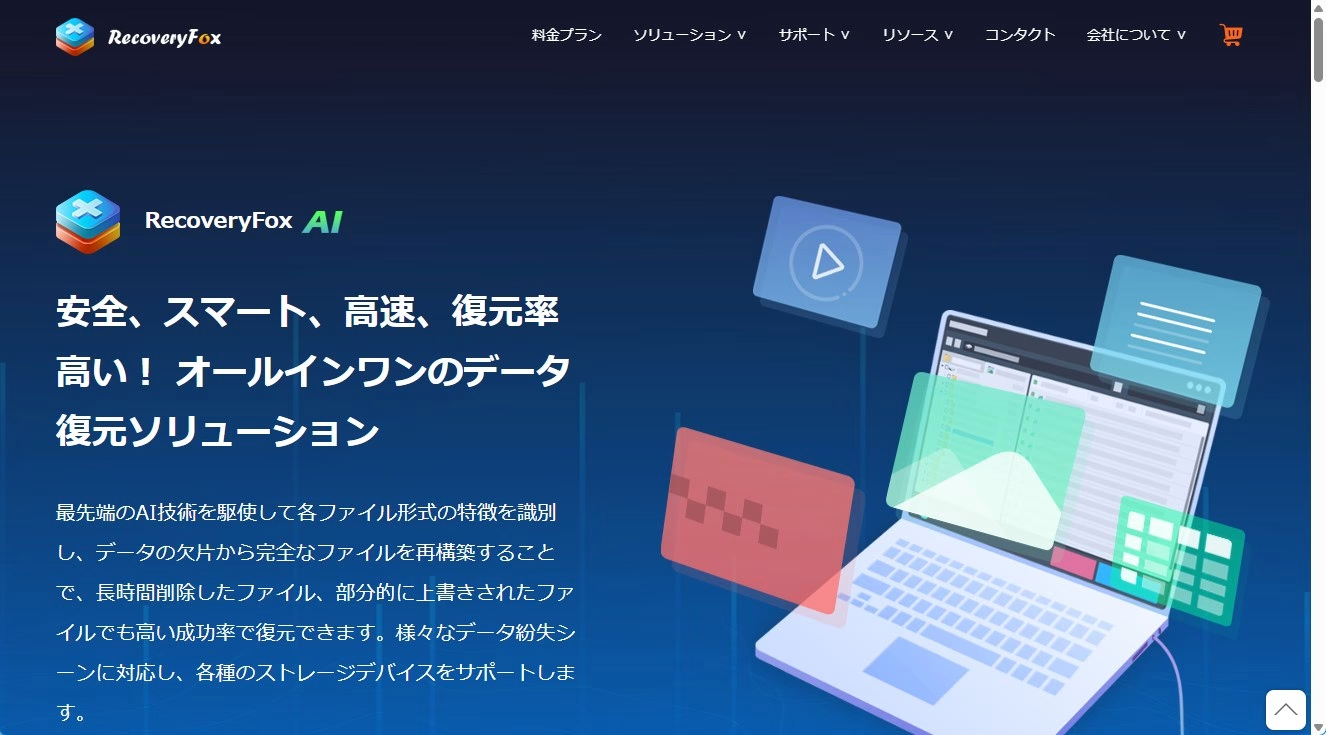
- インストーラーを起動
ダウンロードしたファイルをダブルクリックすると、インストーラーが起動します。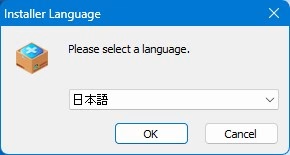

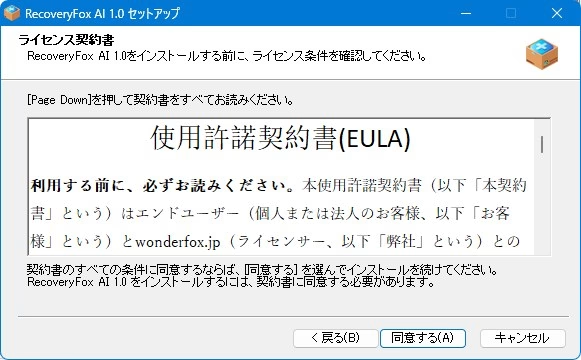
- インストール先を選ぶ
案内に従って、インストールする場所を選択。特にこだわりがなければデフォルトのままでOKです。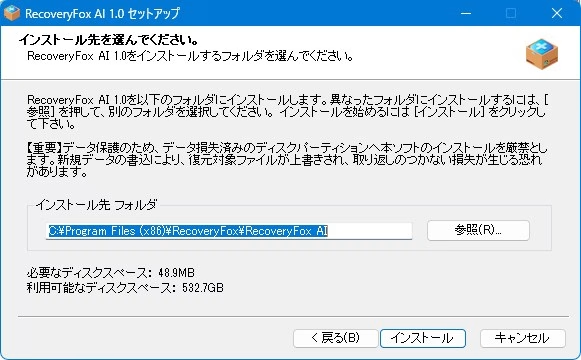
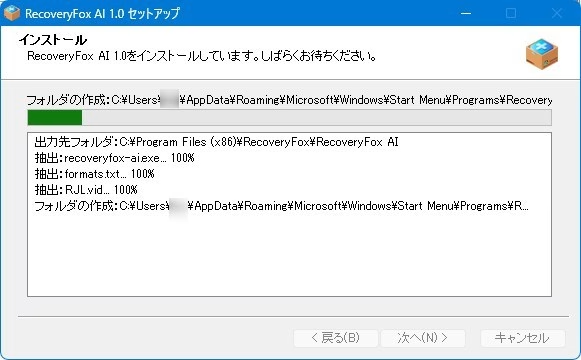
- インストールを完了
数分で完了し、すぐに使い始めることができます。
💡ポイント:インストールするドライブは、復元したいデータがあるドライブと別にするのが安全です。上書きを防ぐためです。
RecoveryFox AIの使い方
RecoveryFox AIの操作はとても直感的です。以下のステップで、失ったファイルをスキャン・復元できました。
1. 復元したいドライブを選択
ソフトを起動すると、パソコンに接続されたストレージ一覧が表示されます。たとえば「Dドライブ」や「USBメモリ」など、対象を選択します。
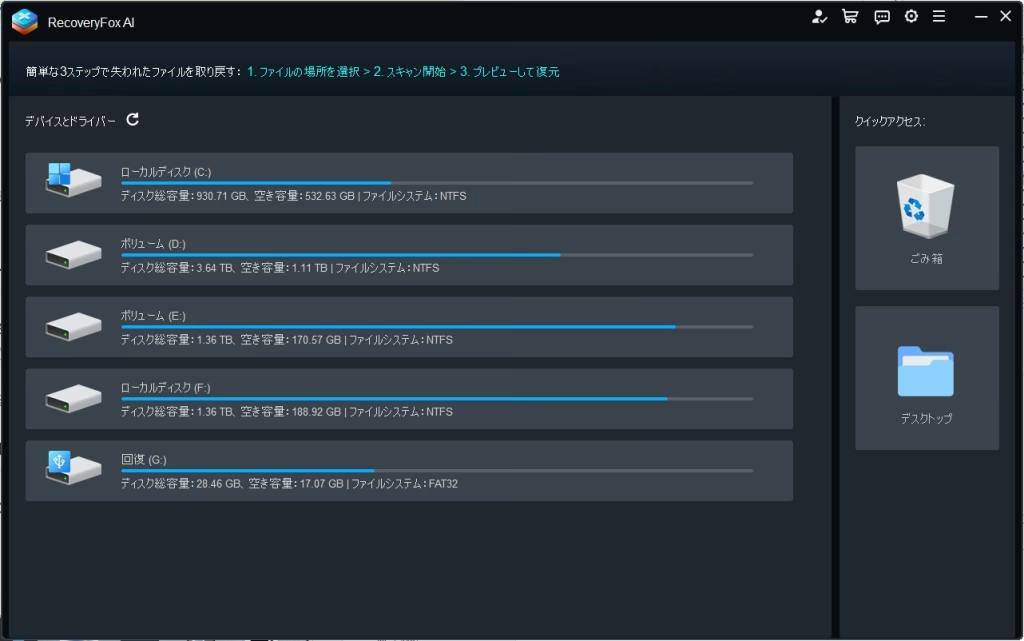
2. スキャンを実行
「クリックしてスキャン開始」を押すと、自動でデータの痕跡を探し始めます。
- クイックスキャン:数分で終わる軽めのスキャン
- ディープスキャン:時間はかかるが、より多くのデータを見つけられる
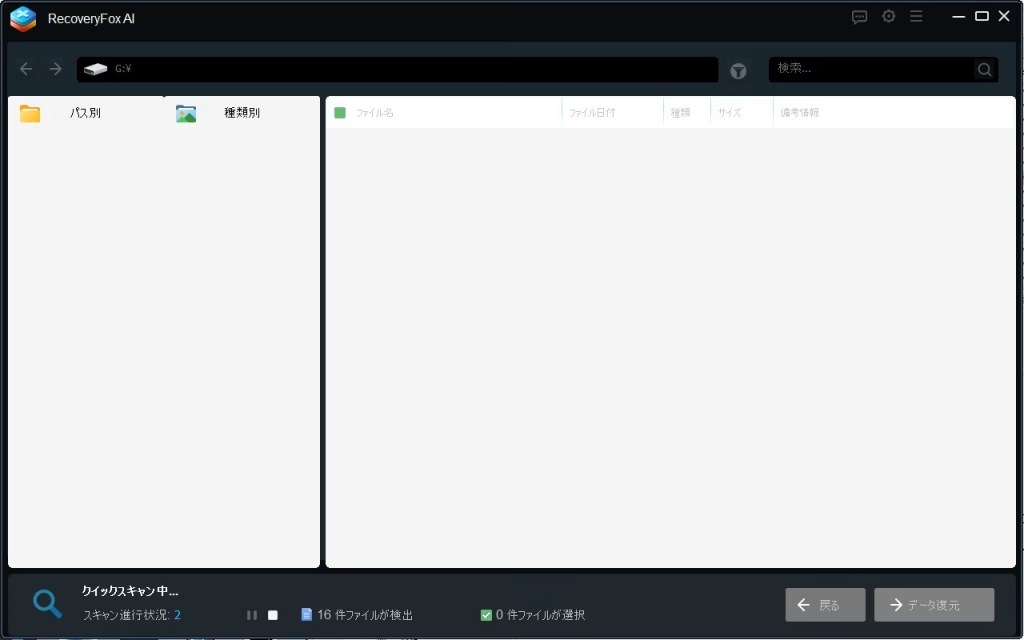
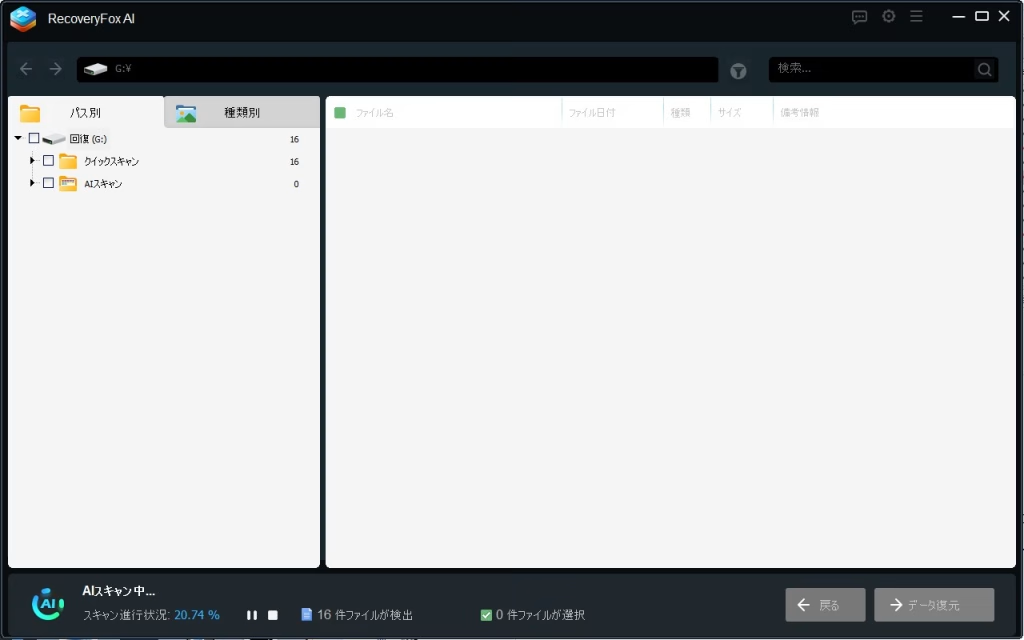
3. 復元したいファイルを選ぶ
スキャン後、復元可能なファイルが一覧表示されます。ファイル名、種類、作成日時などで絞り込みが可能です。
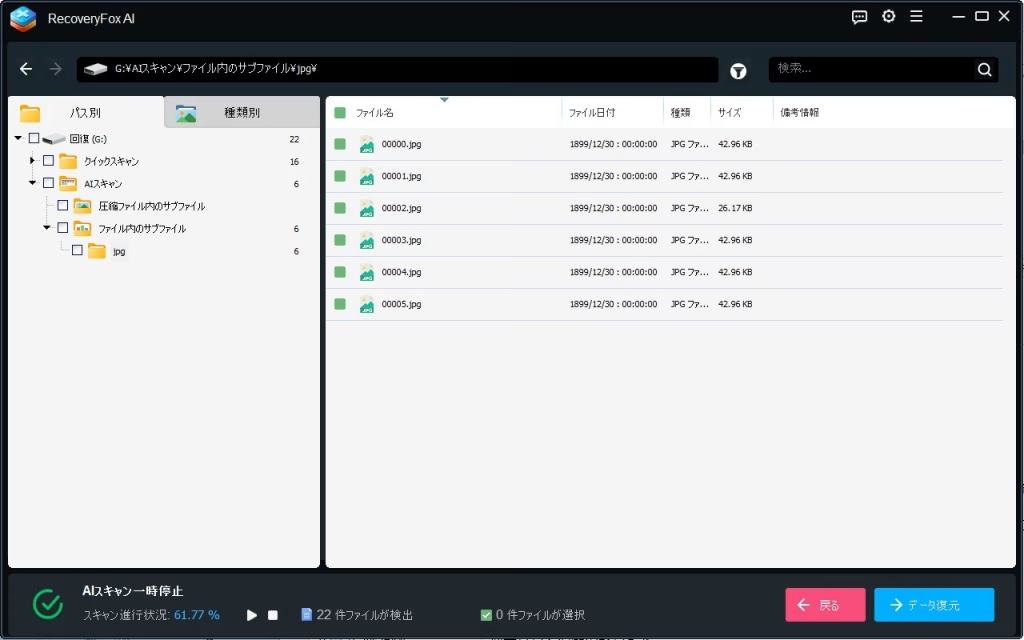
4. 復元を実行
保存先を選んで「復元」ボタンをクリック。これで作業完了です。
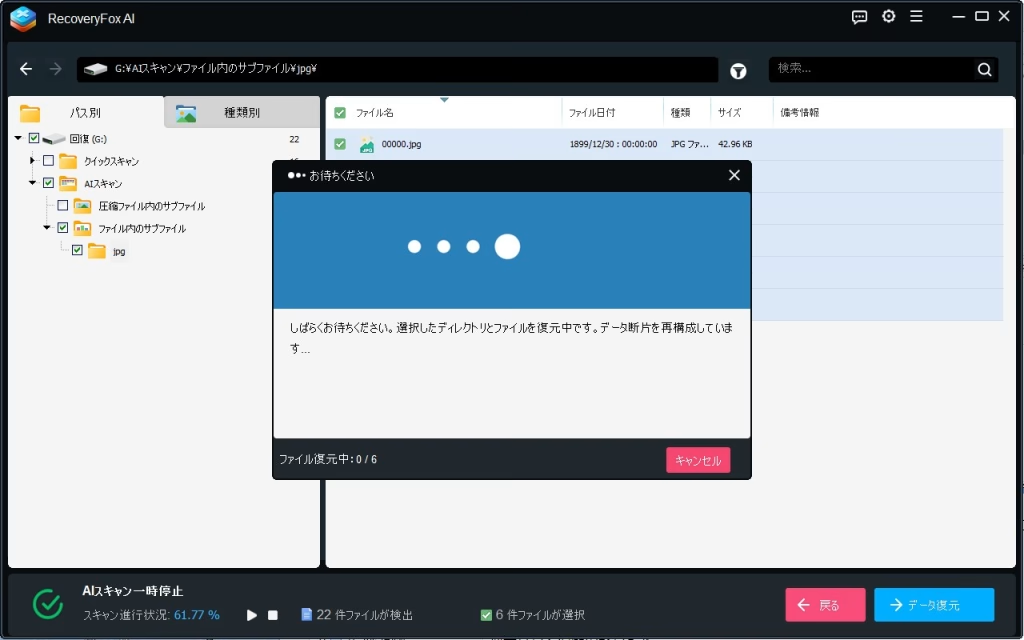
👀体験談:筆者は、旅行先で撮った写真をうっかりSDカードごとフォーマットしてしまった経験があります。RecoveryFox AIのディープスキャン機能を使ったところ、ほとんどの写真が復元できました!これは本当に助かりました。
各プランの割引価格と購入用リンク
RecoveryFox AIの各プランの割引価格と購入用リンクは下記です。
使ってみた感想
良かった点
- 操作がシンプルでサクサク進めることができた
- 「パス別」と「種類別」で分けて表示できるのが便利だと感じた
惜しかった点
- しょうがないことだとは思いますが、AIスキャンに多少時間がかかるなと思った。じっくり取り組む姿勢が大事だと感じた
総合評価
| 項目 | 評価(5段階) | コメント |
|---|---|---|
| 操作の簡単さ | ★★★★★ | 初心者でも安心のインターフェース |
| 復元精度 | ★★★★☆ | AI機能により高精度。完全復元は不可能な場合も |
| 対応範囲 | ★★★★★ | パソコン、USB、SDカードなど幅広く対応 |
| コスパ | ★★★★☆ | フリー版でも試せる。有料版は機能制限なし |
| 安全性 | ★★★★★ | 信頼のWonderFox社製で安心 |
RecoveryFox AIは、「とにかく簡単にファイルを復元したい」という方にぴったりのソフトです。完全な復元は状況によって異なりますが、その成功率の高さと操作の手軽さから見ても、非常におすすめできます。
スキャンに多少時間がかかるとは思いましたが、それで高確率にデータを復元できるのであれば、御の字といえます。
何より使いやすい、操作がシンプル。初心者でも操作が簡単というのは、良いですよね。
最後に
大切なファイルをうっかり削除してしまったり、間違って上書きしてしまったとき、パニックになる必要はありません。RecoveryFox AIを使えば、多くの場合でデータの復元が可能です。
ポイントは以下の通りです。
- 操作がとにかく簡単
- AI技術で復元の精度が高い
- 外付けドライブやSDカードにも対応
- インストールと利用手順もわかりやすい
- 無料版で試してから購入できる安心設計
注意点としては、復元対象のドライブには新しいデータを書き込まないこと。これにより、失われたファイルの上書きを防げます。
データは取り返しがつかないこともありますが、RecoveryFox AIがあれば、"もうダメかも…"という状況を救ってくれるかもしれません。
ぜひ一度試してみてください。きっと、「入れておいてよかった」と思えるはずです。

ではでは、参考までに。

コメント